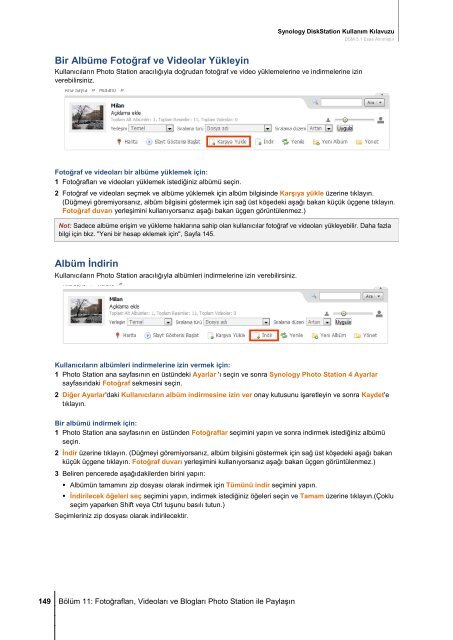Synology DiskStation Kullanım Kılavuzu
Synology DiskStation Kullanım Kılavuzu
Synology DiskStation Kullanım Kılavuzu
You also want an ePaper? Increase the reach of your titles
YUMPU automatically turns print PDFs into web optimized ePapers that Google loves.
149 Bölüm 11: Fotoğrafları, Videoları ve Blogları Photo Station ile Paylaşın<br />
<strong>Synology</strong> <strong>DiskStation</strong> <strong>Kullanım</strong> <strong>Kılavuzu</strong><br />
Bir Albüme Fotoğraf ve Videolar Yükleyin<br />
Kullanıcıların Photo Station aracılığıyla doğrudan fotoğraf ve video yüklemelerine ve indirmelerine izin<br />
verebilirsiniz.<br />
Fotoğraf ve videoları bir albüme yüklemek için:<br />
1 Fotoğrafları ve videoları yüklemek istediğiniz albümü seçin.<br />
DSM 3.1 Esas Alınmıştır<br />
2 Fotoğraf ve videoları seçmek ve albüme yüklemek için albüm bilgisinde Karşıya yükle üzerine tıklayın.<br />
(Düğmeyi göremiyorsanız, albüm bilgisini göstermek için sağ üst köşedeki aşağı bakan küçük üçgene tıklayın.<br />
Fotoğraf duvarı yerleşimini kullanıyorsanız aşağı bakan üçgen görüntülenmez.)<br />
Not: Sadece albüme erişim ve yükleme haklarına sahip olan kullanıcılar fotoğraf ve videoları yükleyebilir. Daha fazla<br />
bilgi için bkz. "Yeni bir hesap eklemek için", Sayfa 145.<br />
Albüm İndirin<br />
Kullanıcıların Photo Station aracılığıyla albümleri indirmelerine izin verebilirsiniz.<br />
Kullanıcıların albümleri indirmelerine izin vermek için:<br />
1 Photo Station ana sayfasının en üstündeki Ayarlar 'ı seçin ve sonra <strong>Synology</strong> Photo Station 4 Ayarlar<br />
sayfasındaki Fotoğraf sekmesini seçin.<br />
2 Diğer Ayarlar'daki Kullanıcıların albüm indirmesine izin ver onay kutusunu işaretleyin ve sonra Kaydet'e<br />
tıklayın.<br />
Bir albümü indirmek için:<br />
1 Photo Station ana sayfasının en üstünden Fotoğraflar seçimini yapın ve sonra indirmek istediğiniz albümü<br />
seçin.<br />
2 İndir üzerine tıklayın. (Düğmeyi göremiyorsanız, albüm bilgisini göstermek için sağ üst köşedeki aşağı bakan<br />
küçük üçgene tıklayın. Fotoğraf duvarı yerleşimini kullanıyorsanız aşağı bakan üçgen görüntülenmez.)<br />
3 Beliren pencerede aşağıdakilerden birini yapın:<br />
Albümün tamamını zip dosyası olarak indirmek için Tümünü indir seçimini yapın.<br />
İndirilecek öğeleri seç seçimini yapın, indirmek istediğiniz öğeleri seçin ve Tamam üzerine tıklayın.(Çoklu<br />
seçim yaparken Shift veya Ctrl tuşunu basılı tutun.)<br />
Seçimleriniz zip dosyası olarak indirilecektir.